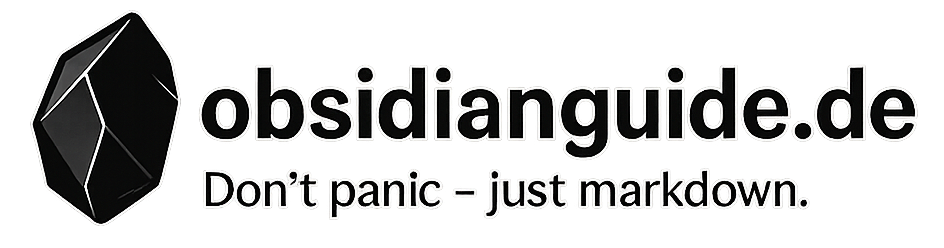Struktur schaffen
Im letzten Kapitel hast du bereits erste Notizen erstellt und damit den Grundstein für dein persönliches Wissensnetz gelegt. Dieses Netz wächst mit jeder neuen Notiz, die du beim Schreiben sinnvoll verlinkst. So entstehen sichtbare Zusammenhänge – eine einfache, aber wirkungsvolle Methode, um deine Gedanken zu organisieren und später über Querverbindungen schnell wiederzufinden.
Neben der assoziativen Vernetzung durch Links ist es sinnvoll, deinen Vault zusätzlich mit systematischen Organisationsmethoden zu strukturieren. So behältst du langfristig den Überblick und findest Informationen schnell wieder. In diesem Kapitel zeige ich dir, wie du deinen Vault mit Ordnern, Metadaten (Frontmatter), Tags und sogenannten Maps of Content (MOCs) ergänzen und ordnen kannst.
Jede dieser Methoden hat ihre Stärken – in Kombination helfen sie dir dabei, deine Notizen so zu organisieren, dass sie zu deiner persönlichen Arbeitsweise passen.
Im Folgenden erhältst du einen ersten Überblick dazu, wie du diese Organisationsformen in deinem Vault einsetzen kannst. In den späteren Kapiteln wirst du erfahren, wie du diese Techniken weiter ausbauen und an deinen persönlichen Workflow anpassen kannst.
#Ordnerstruktur und Einstellungen für neue Notizen
Ordner sind eine bewährte und vertraute Methode, um digitale Inhalte zu organisieren. Sie helfen dir dabei, deine Notizen thematisch zu gruppieren, sodass du Informationen schneller findest und dein Wissensnetz besser strukturieren kannst.
Allerdings hat die Ordnerstruktur auch ihre Grenzen: Eine Notiz kann immer nur in einem Ordner liegen, was Mehrfachzuordnungen erschwert. Zudem kann eine zu tiefe oder komplexe Ordnerhierarchie die Navigation erschweren und den Überblick mindern.
Nun ein Vorschlag, wie man den Vault strukturieren könnte:
- 00 Neue Notizen
Hier landen alle neuen Notizen, die noch nicht verarbeitet sind – eine Art Inbox. - 01 Reiseberichte
Notizen zu deinen Reisen. - 02 Restaurants
Notizen zu besuchten Restaurants. - 03 Städte
Informationen zu besuchten Städten. - 04 Sehenswürdigkeiten
Notizen zu Sehenswürdigkeiten. - 05 Weine
Notizen zu Weinen, die du probiert hast. - 98 Vorlagen
Hier legst du deine Vorlagen (Templates) ab - dazu später mehr. - 99 Anhänge
Zentraler Ablageort für Bilder und andere Dateien.
Die Nummerierung sorgt dafür, dass die Ordner auch bei alphabetischer Sortierung in der gewünschten Reihenfolge angezeigt werden.
#Ordner anlegen und Notizen einsortieren
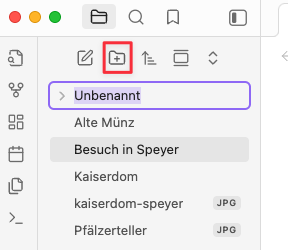
Erstelle die Ordner im Datei-Explorer, indem du auf das Ordner-Icon mit „+“ klickst und den Namen eingibst.
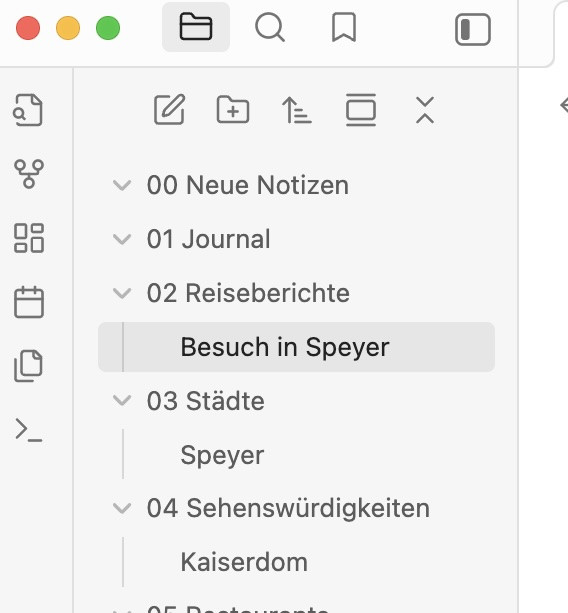
Verschiebe anschließend bestehende Notizen und Anhänge in die passenden Ordner. Nun sollte dein Vault wie in diesem Bild organisiert sein
#Ordner-Einstellungen für neue Notizen und Anhänge
Bevor du neue Notizen in deine Ordnerstruktur einsortierst, ist es gute Praxis, sie zunächst zu bearbeiten. Daher bietet Obsidian die Möglichkeit, neue Notizen automatisch in einem bestimmten Ordner zwischenzuspeichern, damit du sie leicht wiederfindest.
Dafür hast du bereits den Ordner „00 Neue Notizen“ erstellt, den du nun Obsidian als Standardordner für neue Notizen zuweisen musst. Sobald das erledigt ist, landen alle neuen Notizen – egal ob sie über ⌘N oder das Menü angelegt werden – automatisch in diesem Ordner.
Damit Obsidian auch Anhänge (z. B. Bilder oder PDFs) direkt im passenden Ordner speichert, solltest du zusätzlich noch einige Einstellungen vornehmen.
Die Konfiguration für die Vorlagen wird im nächsten Kapitel behandelt, da ich dort auch näher auf die zugrundeliegenden Konzepte eingehe.
- Öffne die Obsidian-Einstellungen (Zahnrad-Icon unten im linken Side-Panel oder „Preferences“ im Obsidian Menü).
- Wähle „Dateien & Links“.
- Unter „Standardordner für neue Notizen“ aktiviere „Eigenen Ordner unten festlegen“ und wähle den Ordner „00 Neue Notizen“ aus.
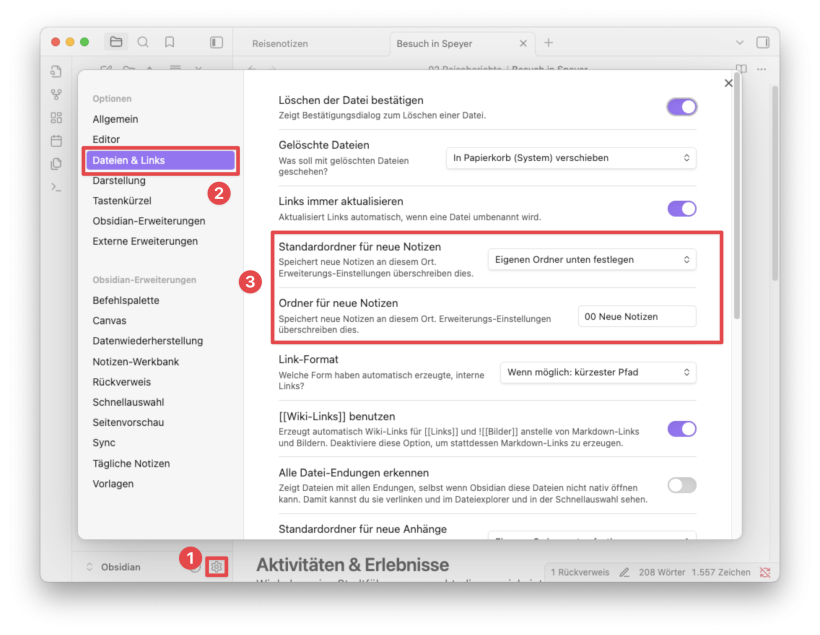
Nun nochmal das gleiche Vorgehen für die Anhänge, die im Ordner „99 Anhänge“ gespeichert werden.
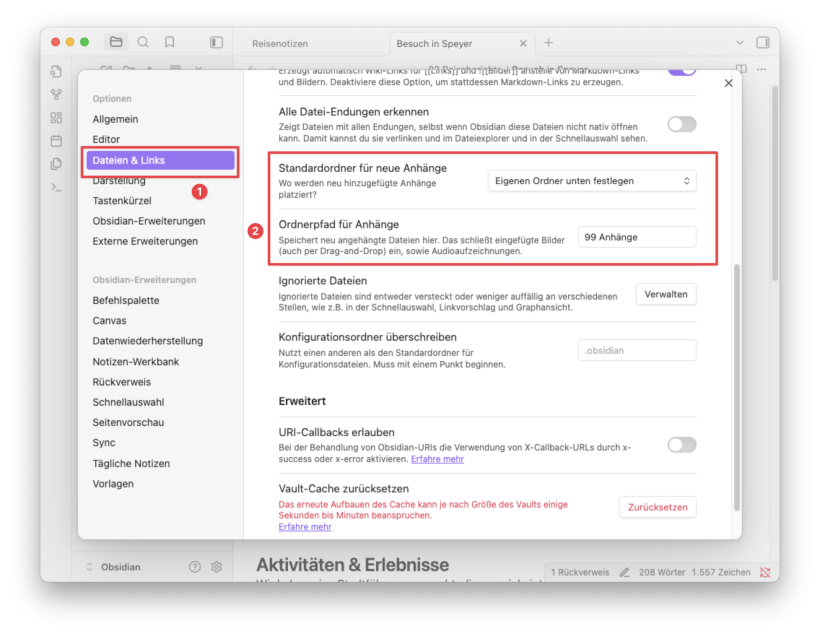
#Rotes Icon entfernen – Obsidian Sync deaktivieren
Da wir gerade in den Einstellungen unterwegs sind, kannst du bei dieser Gelegenheit auch das rote Icon unten rechts im Fenster entfernen. Es weist darauf hin, dass Obsidian Sync noch nicht eingerichtet ist – ein kostenpflichtiger Dienst, den du vermutlich aktuell nicht nutzt.
So blendest du den Hinweis aus:
- Öffne die Einstellungen (falls du sie geschlossen hast:
⌘,oder über das Menü). - Wechsle zum Abschnitt Obsidian-Erweiterungen.
- Deaktiviere dort die Option Sync.
- Das rote Icon unten rechts sollte nun verschwunden sein.
Falls sich noch Anhänge im Hauptverzeichnis befinden, verschiebe sie ebenfalls in den Ordner „99 Anhänge“.
Damit ist deine grundlegende Ordnerstruktur vorbereitet: Neue Notizen werden ab jetzt automatisch im Ordner „00 Neue Notizen“ abgelegt und können später, nach der Bearbeitung, in thematisch passende Ordner verschoben werden.
Im nächsten Schritt schauen wir uns an, wie du deine Notizen zusätzlich mit Metadaten im sogenannten Frontmatter strukturieren kannst.
#Metadaten mit Frontmatter strukturieren
Ordner ermöglichen eine Zuordnung einer Notiz zu einer bestimmten Kategorie, einem Projekt etc., je nachdem, wie du deine Ordnerstruktur aufbaust. So hast du schnellen Zugriff auf alle Restaurants, wenn du den entsprechenden Ordner öffnest. Aber was ist, wenn du eine Liste aller Restaurants sehen möchtest, die veganes Essen anbieten? Dann müsstest du jede Restaurantnotiz öffnen und nach dem Wort „vegan“ suchen – falls es überhaupt erwähnt wird, weil vielleicht niemand vegan gegessen hat. Die Art der angebotenen Gerichte beschreibt eher eine Eigenschaft des Inhalts der Notiz. Daneben gibt es auch Eigenschaften der Datei selbst, wie das Erstellungsdatum oder die letzte Änderung.
In Obsidian werden solche Metadaten im sogenannten Frontmatter abgelegt. Das ist ein spezieller Bereich am Anfang einer Markdown-Datei, der durch drei Bindestriche --- eingerahmt ist. Innerhalb dieses Blocks kannst du strukturierte Informationen in der Sprache YAML hinterlegen. Du kannst diesen Bereich sowohl im „Live-Preview“-Modus des Editors als auch im Lesemodus erstellen oder bearbeiten.
Aber welche Eigenschaften sollte eine Notiz haben? Grundsätzlich solche, die die Kategorisierung und das Auffinden von Notizen erleichtern. Du kannst dir zum Beispiel überlegen, welche Fragen im Kontext von Restaurants relevant sind, und daraus die Eigenschaften ableiten. Hier einige Beispielfragen:
- Finde alle Notizen über Restaurants in Speyer.
- In welchen Restaurants habe ich Steaks gegessen?
- Welche griechischen Restaurants habe ich zuletzt besucht?
- Welche Restaurants habe ich mit einem Stern bewertet?
- In welchen Restaurants war ich mit Peter?
Eine Frontmatter, die die genannten Fragen zu Restaurants gut abdecken kann, könnte so aussehen:
---
title: Zur Pfalzschenke
besuchsdatum: 2025-06-01
ort:
- Speyer
- Rheinland-Pfalz
küche:
- Regional
preisniveau:
- €€
reservierung: true
gesamtbewertung: 2
url: https://pfalzschenke.de
begleitung:
- ich
- Peter
- Maria
- Susanne
anlass:
- Städtetrip
notizen_typ: restaurant
tags:
- Speyer
- Pfalz
- Regional
- Rhein
erstellt: 2025-06-17
---#Erklärung der Felder:
title: Der Name des Restaurants, gleichzeitig der Titel der Notiz.besuchsdatum: Das Datum, an dem du das Restaurant besucht hast.ort: Der Ort oder die Stadt, in der sich das Restaurant befindet. Wird als Liste geführt, um Mehrfachzuordnungen zu ermöglichen (z.B. Stadt und Region).küche: Die Art der Küche, z.B. Regional, Italienisch, Griechisch. Ebenfalls als Liste, falls mehrere Küchenarten zutreffen.preisniveau: Die Preiskategorie, z.B. €, €€, €€€, um die Kosten einzuordnen.reservierung: Ein boolescher Wert (true/false), der angibt, ob eine Reservierung erforderlich oder gemacht wurde.gesamtbewertung: Eine numerische Bewertung, z.B. Sterne oder Punkte, die du dem Restaurant gegeben hast.url: Die Webadresse des Restaurants, falls vorhanden.begleitung: Eine Liste der Personen, mit denen du das Restaurant besucht hast.anlass: Der Anlass des Besuchs, z.B. Städtetrip, Geburtstag, Geschäftsessen.notizen_typ: Der Typ der Notiz, hier z.B. „restaurant“, um Notizen zu kategorisieren.tags: Schlagworte, die zur flexiblen Kategorisierung und Suche dienen, z.B. Ort, Region, Küchenart.erstellt: Das Erstellungsdatum der Notiz, zur Nachverfolgung.
Diese Struktur ist flexibel und lässt sich leicht an deine individuellen Bedürfnisse anpassen und erweitern.
Mit dieser Frontmatter kannst du deine Notizen sehr gezielt durchsuchen und filtern, z.B.:
- Alle Restaurants in Speyer finden:
[ort:Speyer] - Restaurants mit regionaler Küche:
[küche:Regional] - Besuche mit Peter:
[begleitung:Peter] - Restaurants in Speyer mit regionaler Küche (AND-Verknüpfung)
[ort:Speyer] [küche:Regional] - Restaurants mit regionaler Küche und alle Notizen mit der Eigenschaft
ortund dem WertSpeyer:[küche:Regional] OR [ort:Speyer] - Restaurants mit einer Bewertung von 2:
[gesamtbewertung:2]
Der Suchbegriff kann in die Obsidian-Suche im linken Side-Panel eingegeben werden:
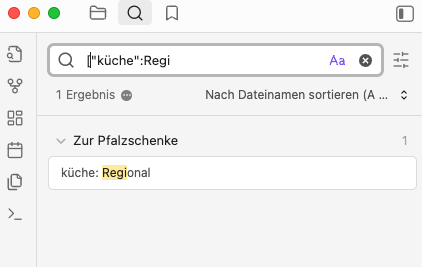
Oder aber als Code-Block in einer Notiz:
```query
[küche:Regional]
```Im Lesemodus zeigt das Ergebnis dann so aus:

Die Suche bietet noch weitere Optionen, die du hier Search - Obsidian Help nachlesen kannst. Ich werde bei Bedarf auch einen Abschnitt dazu schreiben.
#Reservierte Eigenschaftsnamen
Du kannst eigene Eigenschaften definieren und beliebig benennen, nur tags, cssclasses und aliases sind reservierte Namen, die in Obsidian eine bestimmte Bedeutung haben.
- cssclasses: Obsidian bietet dir die Möglichkeit, das Aussehen der Oberfläche über CSS-Klassen zu ändern. Das kann global über Themes geschehen oder nur in bestimmten Notizen mit Hilfe dieser Eigenschaft für eine bestimmte Notiz. Details werde ich im Kapitel zu den Themes beschreiben.
- aliases: Ermöglichen einen oder mehrere alternative Namen für eine Notiz.
aliases:
- USA
- Vereinigte Staaten
- United States of AmericaSo kannst du mit [[USA]], [[Vereinigte Staaten]] oder [[United States of America]] auf dieselbe Notiz zugreifen.
#Typen von Obsidian-Eigenschaften (Frontmatter-Feldern)
Wie du im Beispiel gesehen hast, gibt es verschiedene Eigenschaftstypen. Da Markdown ein einfaches Textformat ist, erkennt Obsidian die Typen anhand von Zeichen oder Formatierungen, um sie richtig darzustellen. Manchmal klappt die automatische Erkennung nicht, dann kannst du manuell den Typ über das Icon vor der Eigenschaft auswählen.
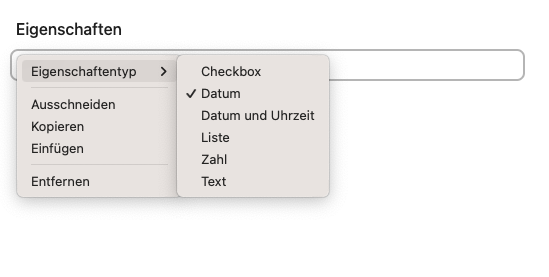
Datum & Datum und Uhrzeit: Die Ausgabe der Datums-Variablen {{date}} kannst du zentral in den Einstellungen anpassen. Allerdings solltest du davon absehen, das Format in den Einstellungen zu ändern, wenn du im Quelltext statt der standardmäßigen amerikanischen Schreibweise 2025-06-01 ein anderes Format wie 20.06.2025 verwendest. Das führt sonst zu falschen Darstellungen, z. B. wird dann im Anzeige-Modus der Eigenschaften 01.06.2025 gezeigt, obwohl das Quellformat nicht korrekt erkannt wird (s.a. Warum du ISO 8601 lieben wirst!)
Wenn das Datum nicht als solches erkannt werden muss, etwa im Fließtext, kannst du der Variablen einen Formatierungshinweis mitgeben, z. B. {date:DD.MM.YYYY}. Neben dem reinen Datum gibt es auch das Datums-Zeit-Format in der Form YYYY-MM-DDThh:mm.
Im Live-Preview-Modus bietet dir Obsidian eine Eingabehilfe, die das Format anzeigt, aber im Quelltext immer das Format YYYY-MM-DD einträgt.
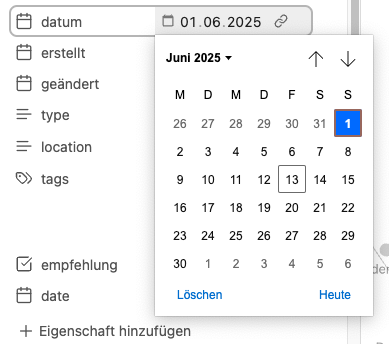
Text: Text-Eigenschaften können beliebig lang sein und Leerzeichen enthalten. Sonderzeichen wie : oder - am Zeilenanfang oder Tabs können Probleme machen. Du kannst auch einen Link zu einer Notiz oder URL speichern, aber nur einen pro Eigenschaft. Für mehrere Links nutze eine Liste.
restaurant: Zur Pfalzschenke
source: https://example.com
interner_link: "[[andere Notiz]]"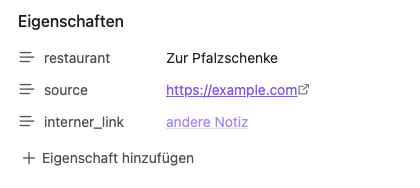
Liste: Listen speichern mehrere Einträge, die auch aus mehreren Worten bestehen können. Im YAML-Quellcode werden Listeneinträge mit einem Bindestrich - eingeleitet. Einträge müssen nur dann in Anführungszeichen gesetzt werden, wenn sie Sonderzeichen oder führende Leerzeichen enthalten. Es gibt zwei Schreibweisen, die erste wird vom Obsidian-Eigenschafteneditor genutzt. Das x hinter einem Listeneintrag ermöglicht schnelles Löschen.
---
begleitung_1:
- ich
- Peter
- Maria
- Susanne
begleitung_2: [ich, Peter, Maria,Susanne]
---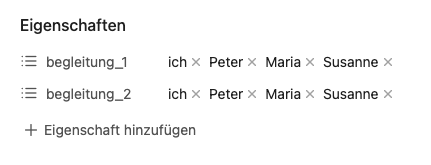
Checkbox: Kann den Wert true oder false haben und wird als angekreuzte oder leere Checkbox dargestellt.
---
reservierung: true
keine_reservierung: false
---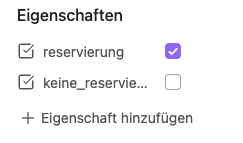
Zahl: Wie der Name schon zagt, kann diese Eigenschaft nur Zahlen darstellen. Dabei verhält er sich ähnlich wie das Datumformate. Im Quellcode solltest du unbedingt einen Dezimalpunkt anstatt des Kommas verwenden. Ansonsten wird im Live-Preview-Modus nichts oder ein Fehler angezeigt.
Dein Text ist inhaltlich klar und korrekt. Ich habe nur kleine stilistische Anpassungen für bessere Lesbarkeit und Präzision vorgenommen. Hier die überarbeitete Version:
Tags sind kurze Schlagworte, mit denen du deine Notizen flexibel organisieren kannst. Sie ergänzen Ordner und Frontmatter, indem sie eine zusätzliche, übergreifende Organisationsebene schaffen. Tags wirken im gesamten Vault und helfen, Notizen thematisch zu bündeln.
Im Frontmatter werden Tags als Liste unter tags abgelegt. Da tags ein reservierter Name ist, zeigt Obsidian sie anders als normale Listen an.
---
tags:
- Speyer
- Städtetrip
- Kultur
---
Du kannst Tags auch direkt im Text verwenden, indem du sie mit einem vorangestellten # markierst:
Die mittelalterliche Architektur in #Speyer beeindruckt durch ihre gut erhaltenen Bauwerke und ist ein bedeutendes Beispiel für romanischen Stil, weshalb diese Notiz auch mit #Kunstgeschichte getaggt wurde.
Ein Klick auf einen Tag – sei es in den Eigenschaften oder im Text der Notiz – öffnet im linken Side-Panel die Suche nach diesem Tag im gesamten Vault.
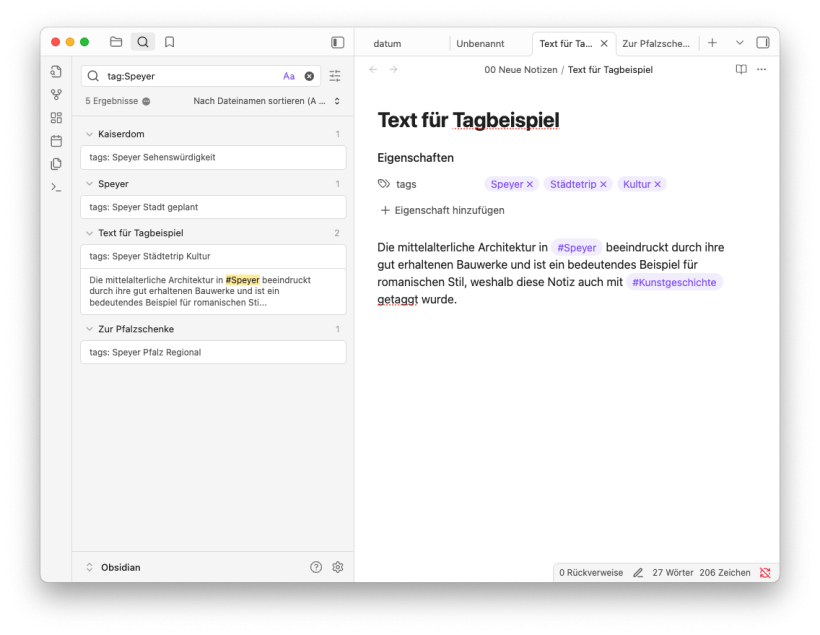
Diese Frontmatter manuell bei jeder Notiz einzugeben, ist mühsam. Obsidian unterstützt Vorlagen, mit denen du Frontmatter einfach einfügen kannst oder aber auch Notizen direkt mit der passenden Frontmatter erstellst. Das Thema behandeln wir im nächsten Kapitel.
#MOC (Map of Content)
Ein MOC ist eine spezielle Notiz, die als thematische Landkarte für dein Wissensnetz fungiert. In ihr sammelst du Links zu allen Notizen eines bestimmten Themas und machst sie dadurch leichter zugänglich. MOCs sind besonders wertvoll, wenn du zu einem Thema viele verstreute Notizen hast und einen zentralen Einstiegspunkt benötigst. Es gibt für MOCs keine spezielle Unterstützung in Obdisian, wie z.B. für tägliche Notizen.
Wie du dein MOC gestaltest, bleibt dir überlassen: Ob es nur eine Liste interner Links ist oder auch externe Links enthält, ob du es manuell pflegst oder automatisch erstellst, vielleicht mit Kommentaren – alles kannst du deinem Arbeitsstil anpassen.
Beispiel: Manuelle erstellte MOC für Italien-Reisen
# Italien - Reiseübersicht
## Städte
- [[Rom]] - Antike Sehenswürdigkeiten und Vatikan
- [[Florenz]] - Renaissance-Kunst und Architektur
- [[Venedig]] - Kanäle und Gondeln
- [[Mailand]] - Mode und Moderne
## Kulinarisches
- [[Italienische Weine]] - Verkostungsnotizen
- [[Pasta-Restaurants Italien]] - Beste Adressen
- [[Gelaterias]] - Eisdielen-Empfehlungen
## Praktisches
- [[Italien Reisetipps]] - Allgemeine Hinweise
- [[Italienisch Grundwortschatz]] - Wichtige Phrasen
- [[Italien Packliste]] - Was einpacken?
## Nächste Reise
- [[Italien 2025 Planung]] - Ideen für den nächsten TripDas manuelle Erstellen einer Linkliste ist oft besser, weil du dich dabei intensiv mit deinen Notizen auseinandersetzt und ggf. auch welche aussortierst, die nicht mehr aktuell oder hilfreich sind. Es gibt aber auch Möglichkeiten, MOCs automatisch anhand von Eigenschaften wie Tags zu generieren, was ich in dem Kapitel zum Dataview-Plugin zeigen werde.